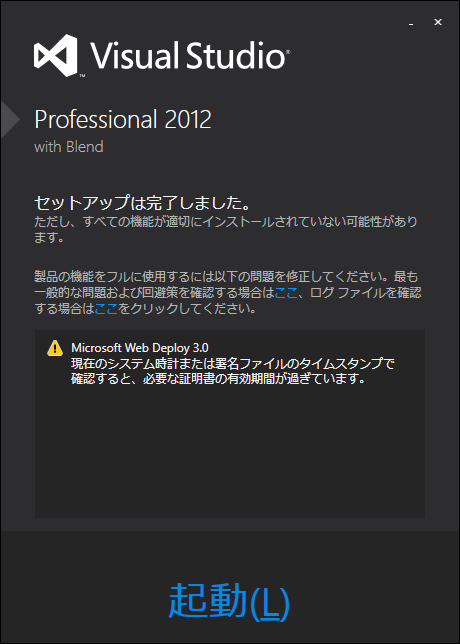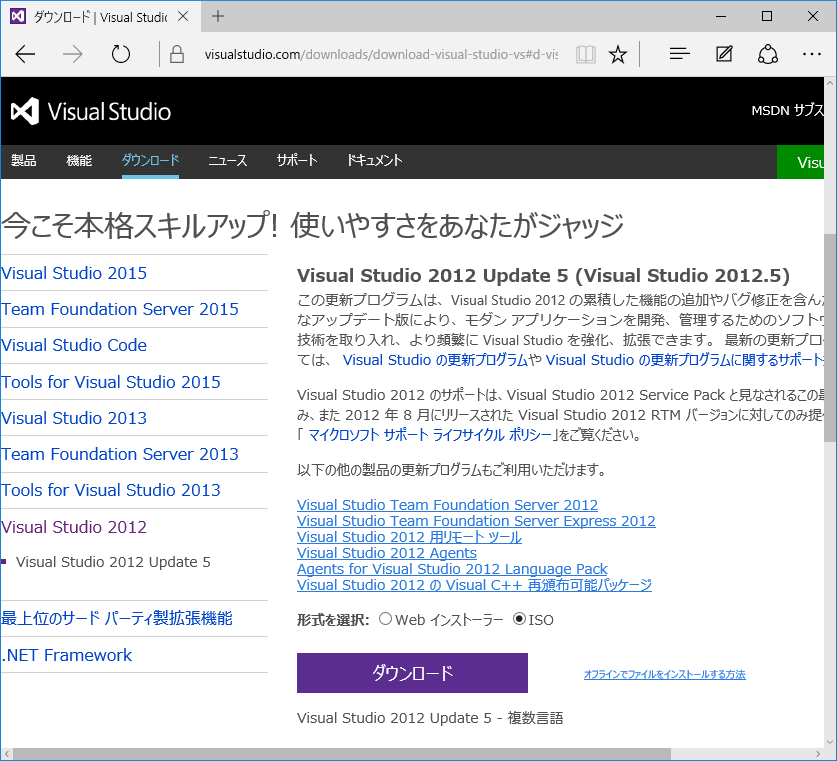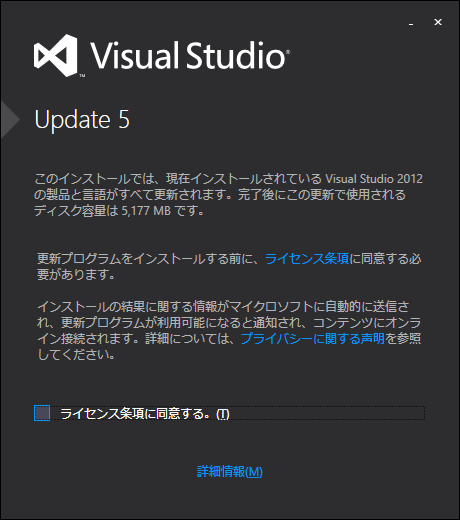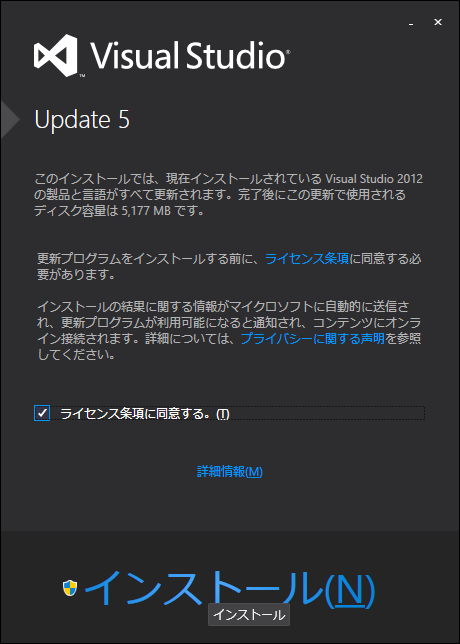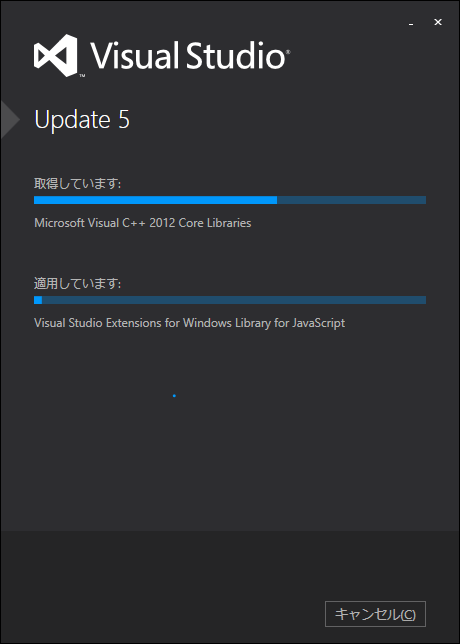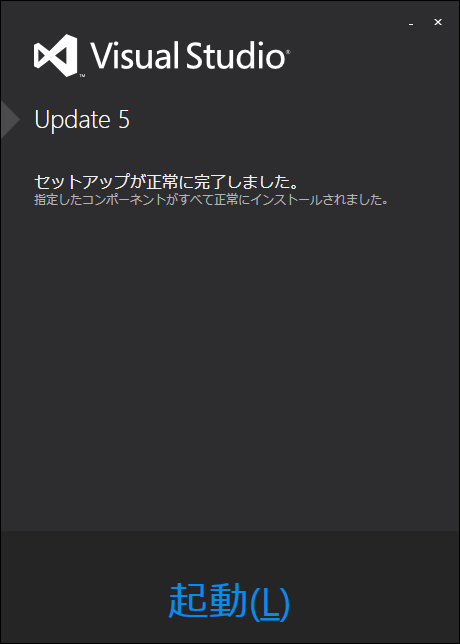Visual Studio 2012 をインストールすると最後にエラーが表示される
2015/10/25
文書番号:20202
Visual Studio 2012 をインストールしたところ、最後に以下のようなエラーが表示されました。
======================================================
Microsoft Web Deploy 3.0
現在のシステム時計または署名ファイルのタイムスタンプで確認すると、必要な証明書の有効期限が過ぎています。
======================================================
※システム時計はズレていませんでした。
調べてみたところ、以下のページに紹介されていました。
インストールに使用したメディア(インストーラー)が古い場合、このようなエラーが発生するようです。
Visual Studio 2012 U4 以降をインストールすることで対応できるようです。
[Visual Studio サポート チーム blog]
2013年10月 7日以降 に発生する可能性のあるVisual Studio 2012 のインストール時の問題
http://blogs.msdn.com/b/jpvsblog/archive/2013/10/10/2013-10-7-visual-studio-2012.aspx
【対応方法】
【参考情報】
[Visual Studio サポート チーム blog]
2013年10月 7日以降 に発生する可能性のあるVisual Studio 2012 のインストール時の問題
http://blogs.msdn.com/b/jpvsblog/archive/2013/10/10/2013-10-7-visual-studio-2012.aspx
Visual Studio Update
https://www.visualstudio.com/downloads/download-visual-studio-vs#d-visual-studio-2012-update
2013年10月 7日以降 に発生する可能性のあるVisual Studio 2012 のインストール時の問題
http://blogs.msdn.com/b/jpvsblog/archive/2013/10/10/2013-10-7-visual-studio-2012.aspx
Visual Studio Update
https://www.visualstudio.com/downloads/download-visual-studio-vs#d-visual-studio-2012-update